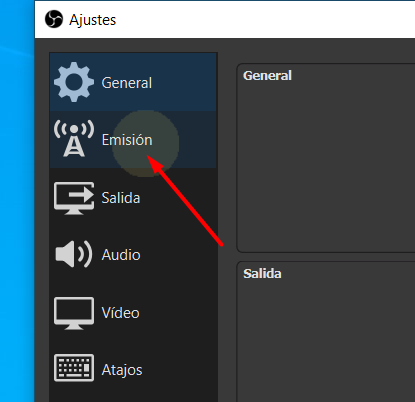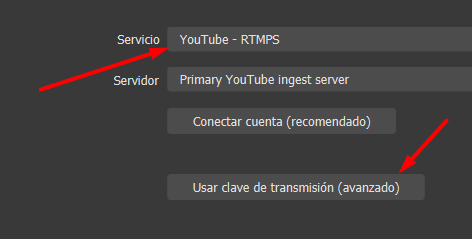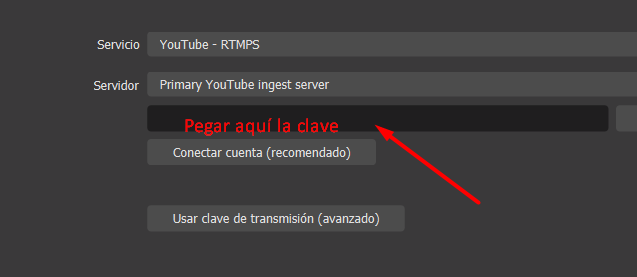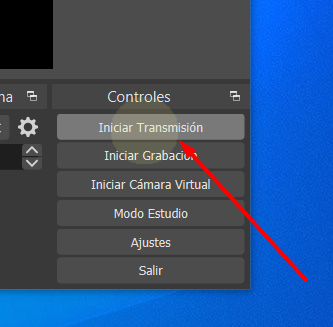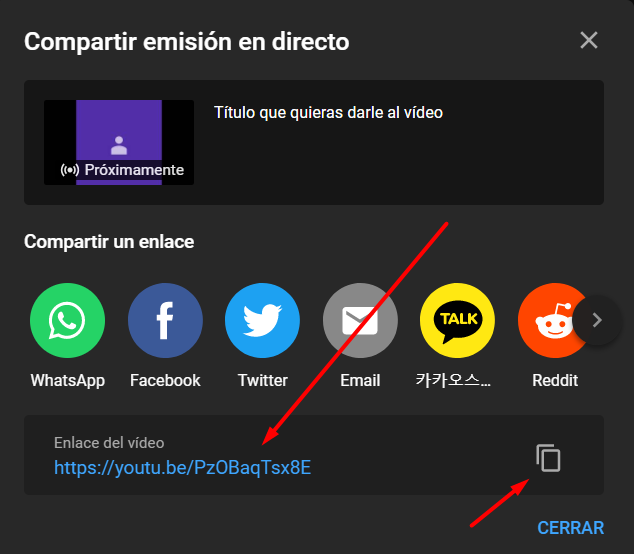6.- Preparar OBS para emitir en directo
Configurar OBS
Tendremos que copiar la clave de transmisión que nos proporciona youtube. Esta es una contraseña única que necesitamos añadir a OBS. Autoriza la emisión desde nuestro ordenador a internet. Aparece oculta ya que cualquier persona que se hiciera con ella nos podría suplantar y publicar en nuestro canal. Entramos en el menú "Ajustes" de la pantalla principal. Los pasos son:
|
3.- Y en ella el servicio de Youtube
|
4.- Pegamos en su casilla la clave de transmisión que hemos obtenido en el capítulo anterior
|
No te recomiendo de momento que cambies ningún parámetro entre las diferentes opciones que ofrece OBS. Hay muchísima literatura sobre cuales son las opciones óptimas para cada tipo de uso (Grabación, transmisión dependiendo del servicio utilizado, calidad y velocidad de nuestra conexión, etc)
En el momento que le demos al botón de "Iniciar Transmisión" estaremos emitiendo en nuestro canal. VolvemosPara ello volvemos a la pantalla principal:principal y :
Copiar el enlace de nuestra emisión y compartirlo con nuestra audiencia.
Si queremos que alguien vea la transmisión a la vez que emitimos, deberemos proporcionarle el enlace URL de nuestra emisión. Este dato lo encontramos entrando en nuestro canal de youtube en:
Optimiza ajustes de OBS para transmitir en directo
En el siguiente vídeo se recogen algunos ajustes de configuración recomendables si vas a transmitir en directo. De momento deja los que vienen por defecto pero si vas a realizar habitualmente emisiones te recomiendo que hagas los ajustes que de acuerdo a tu conexión mejoren la calidad del resultado.